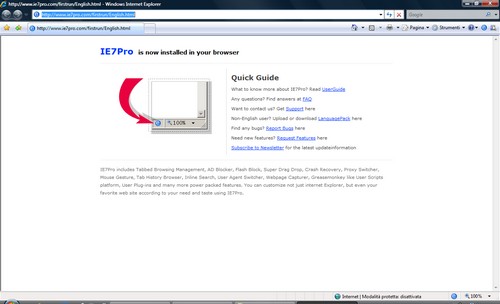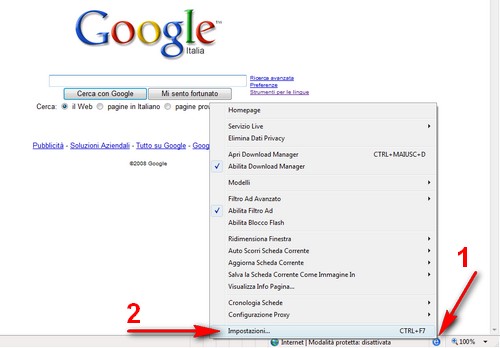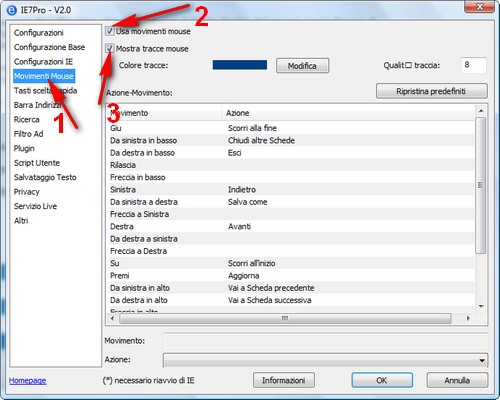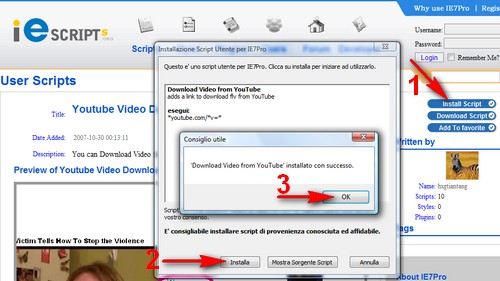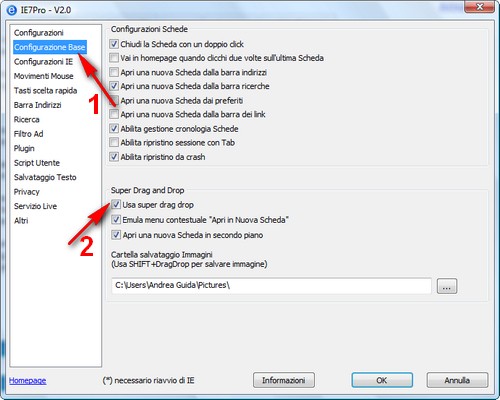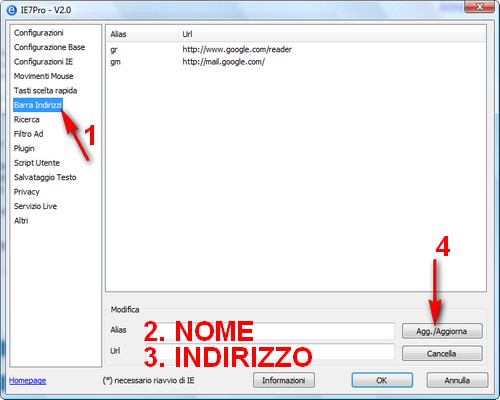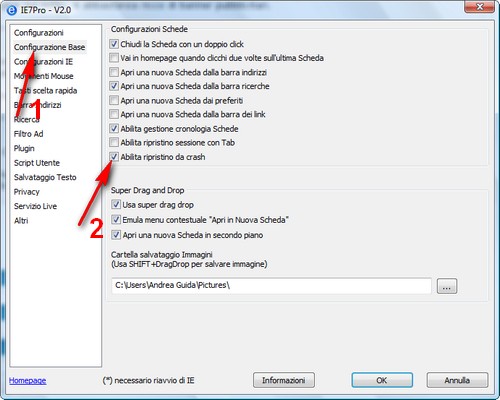Graficaregrafica - arte digitale - fotografia - webdesign |
AREA PERSONALE
TAG
I MIEI LINK PREFERITI
(Filippo Tommaso Marinetti)
Quando c'è troppo da vedere, quando un'immagine è troppo piena o quando le immagini sono troppe non si vede più niente. Dal troppo si passa molto presto al nulla.
(Wim Wenders)
Fare affari senza fare pubblicità è come ammiccare a una donna nel buio: tu sai quello che stai facendo, ma nessun altro lo sa.
(Anonimo)
Smettere di fare pubblicità per risparmiare soldi è come fermare l'orologio per risparmiare tempo.
(Henry Ford)
MENU
| « Trasformare il proprio c... | Un apparecchio di nome G... » |
Parliamo chiaro. Fra tutti i browser, cioè i programmi che si usano per navigare su Internet, Internet Explorer è quello che ha meno funzionalità e possibilità di espansioni. Si può verificare quanto sopra provando ad utilizzare browser alternativi come Mozilla Firefox o Opera.
Per navigare su Internet con una spinta in più, non occorre demoralizzarsi e abbandonare Internet Explorer (A parte il fatto che Internet Explorer comunque si deve usare obbligatoriamente per fare gli Update di Windows). Con gli strumenti giusti, infatti, possiamo potenziare Internet Explorer e rendere fantastica la nostra navigazione su Internet.
Il programma che permette di potenziare Internet Explorer si chiama IE7Pro. E’ programma totalmente gratuito, funziona sia su Windows XP sia su Windows Vista e richiede Internet Explorer 7, l’ultima versione di Internet Explorer.
Come scaricare ed installare IE7Pro
La prima cosa che da fare è scaricare IE7Pro da questo sito Internet, cliccando sul pulsante giallo Download Free. Al termine del download, chiudi le finestre aperte di Internet Explorer e apri, facendo doppio click su di esso, il file appena scaricato (IE7proSetup_2.0.exe).
Nella prima finestra che si apre, clicca sul pulsante Avanti. Clicca, quindi, sul pulsante Accetto, poi su Installa e togli il segno di spunta accanto alla voce Set IE7Pro Search (Google based) as the default search engine.
Infine clicca sul pulsante Fine per terminare il processo d’installazione. Al termine dell’installazione, si apre in automatico Internet Explorer con tutte le nuove funzioni fornite da IE7Pro. Scopriamole!
Come configurare al meglio IE7Pro
Per accedere alle impostazioni di IE7Pro, non devi far altro che cliccare con il tasto destro del mouse sopra l’icona del programma (una “e” in una sfera blu), situata nella barra di stato di Internet Explorer, accanto all’icona per lo zoom raffigurante una lente d’ingrandimento, e selezionare la voce Impostazioni dal menu.
Nella finestra che si apre, assicurati che ci sia un segno di spunta accanto alla voce Script e Plugin e, se c’è, toglilo invece alla voce Verifica ortografica. A questo punto, clicca sul pulsante OK per salvare le modifiche fatte alle impostazioni del programma e riavvia Internet Explorer, chiudendo tutte le sue finestre e aprendone una, per applicarle.
Navigare su Internet usando soltanto il mouse
Sapevi che è possibile risparmiare tantissimo tempo durante la navigazione su Internet grazie a delle “scorciatoie” per il mouse? Questa funzione è integrata in IE7Pro ed è chiamata Mouse Gesture.
Per abilitare questa utile funzione, non devi far altro che cliccare con il tasto destro del mouse sopra l’icona di IE7Pro (una “e” in una sfera blu), situata nella barra di stato del browser accanto all’icona per lo zoom raffigurante una lente d’ingrandimento, e selezionare la voce Impostazioni dal menu.
Adesso, nel menu situato sulla sinistra della finestra che si è aperta, clicca su Movimenti Mouse e metti il segno di spunta accanto alle voci Usa movimenti mouse e Mostra tracce mouse. Clicca infine sul pulsante OK per salvare le modifiche effettuate.
A partire da questo momento, ti basterà tenere premuto il tasto destro del tuo mouse e spostarlo in diverse direzioni per effettuare svariate operazioni. Ad esempio, tenendo premuto il tasto destro del mouse e spostandolo verso sinistra, Internet Explorer si sposterà nella pagina Web visitata prima di quella attuale. Tutto l’elenco delle scorciatoie da mouse è riportato nella finestra delle Mouse Gestures.
Espandere le funzionalità di Internet Explorer con gli userscript
Una delle più interessanti funzioni che IE7Pro apporta ad Internet Explorer è senza ombra di dubbio quella relativa agli userscript, tramite i quali puoi aggiungere tantissime funzioni utili a tutti i tuoi siti Internet preferiti.
Gli userscript sono infatti dei mini-programmini che permettono di estendere le funzionalità dei siti Internet su cui navighi. Ad esempio, se installi questo userscript, con una manciata di click potrai scaricare i video da YouTube.
La prima cosa che devi fare per installare un userscript è quella di andare su questo sito Internet. Adesso, tramite la barra di ricerca situata in alto a destra o la barra laterale che vedi sotto di essa, scegli lo script che vuoi installare.
Per installarlo, occorre semplicemente che tu faccia click sul pulsante Install Script che vedi in alto a destra, poi su Installa ed infine su OK. Per utilizzare l’userscript installato, infine, non ti resta che recarti sul sito Internet per il quale è stato progettato.
Drag&Drop alla massima potenza!
Altra funzione contenuta in IE7Pro in grado di farti risparmiare tantissimo tempo nella navigazione sul Web con Internet Explorer è sicuramente quella chiamata Super Drag & Drop.
In parole povere, il Super Drag & Drop permette di ricercare frasi e parole o aprire collegamenti in nuove schede semplicemente selezionandoli con il mouse e trascinandoli nel nulla. Segui il post e capirai meglio.
Per abilitare questa utile funzione, non devi far altro che cliccare con il tasto destro del mouse sopra l’icona di IE7Pro (una “e” in una sfera blu), situata nella barra di stato del browser accanto all’icona per lo zoom raffigurante una lente d’ingrandimento, e selezionare la voce Impostazioni dal menu.
Adesso, nel menu situato sulla sinistra della finestra che si apre, clicca su Configurazione Base e metti il segno di spunta accanto alla voce Usa super drag drop. Clicca infine sul pulsante OK per salvare le modifiche effettuate.
A partire da questo momento, ti basterà tenere premuto il tasto sinistro del mouse, evidenziare una parola/frase in una pagina Web, trascinarla col mouse nel nulla e lasciare la pressione del tasto per fare aprire una nuova scheda con all’interno i risultati di ricerca della parola/frase selezionata su Google.
Stesso identico discorso per i collegamenti: basta selezionarli e trascinarli nel nulla per aprire automaticamente le pagine Web corrispondenti in nuove schede. Davvero comodo!
Una barra degli indirizzi davvero speciale
Funzione integrata in IE7Pro davvero comoda ed utile per risparmiare tantissimo tempo nella digitazione degli indirizzi dei siti Internet è sicuramente quella che permette di sostituire questi ultimi con dei nomi (parole o semplici sigle formate da due/tre lettere) scelti dall’utente.
Per accedere alle impostazioni di questa funzionalità, non devi far altro che cliccare con il tasto destro del mouse sopra l’icona di IE7Pro (una “e” in una sfera blu), situata nella barra di stato del browser accanto all’icona per lo zoom raffigurante una lente d’ingrandimento, e selezionare la voce Impostazioni dal menu.
Adesso, nel menu situato sulla sinistra della finestra che si apre, clicca su Barra Indirizzi e, nel modulo situato sulla destra, immetti il nome da assegnare (nel campo Alias) al corrispondente indirizzo del sito Internet (nel campo Url). Salva infine le modifiche effettuate cliccando sul pulsante Agg./Aggiorna e poi su OK.
A partire da questo momento, digitando nella barra degli indirizzi del browser l’alias impostato poco prima e premendo il tasto Invio sulla tastiera del tuo computer, si aprirà il corrispondente sito Internet.
La funzione di Ripristino da Crash
Chissà quante volte ti sarà purtroppo capitato di perdere del lavoro fatto o essere bruscamente interrotto durante una lettura interessante a causa di un crash o blocco di Internet Explorer, che ti ha costretto a chiuderlo e riavviarlo perdendo ogni traccia di ciò che stavi facendo.
Fortunatamente anche a questo ci pensa IE7Pro grazie alla sua funzione di Ripristino da Crash che, come facilmente intuibile dal suo nome, permette di riavere tutte le pagine aperte come se niente fosse mai accaduto dopo un crash del programma.
Ad esempio, se hai aperto quattro o cinque siti internet contemporaneamente e all’improvviso Internet Explorer si chiude a causa di qualche non meglio specificato errore, al riavvio potrai ritrovare i tuoi siti Internet aperti come prima, sani e salvi!
Per abilitare questa utile funzione, non devi far altro che cliccare con il tasto destro del mouse sopra l’icona di IE7Pro (una “e” in una sfera blu), situata nella barra di stato del browser accanto all’icona per lo zoom raffigurante una lente d’ingrandimento, e selezionare la voce Impostazioni dal menu.
Adesso, nel menu situato sulla sinistra della finestra apertasi, clicca su Configurazione Base e metti il segno di spunta accanto alla voce abilita Ripristino da Crash. Clicca infine sul pulsante OK per salvare le modifiche effettuate.
|
INFO
CERCA IN QUESTO BLOG
ULTIMI COMMENTI
Inviato da: erpio
il 06/03/2012 alle 17:21
Inviato da: erpio
il 06/03/2012 alle 17:21
Inviato da: luigi
il 06/03/2012 alle 17:19
Inviato da: soft
il 06/03/2012 alle 17:18
Inviato da: mario
il 06/03/2012 alle 17:16
NOTHING ELSE MATTERS
Metallica - Nothing Else Matters
Apocalytica - Nothing Else Matters